笔者教你怎么看电脑内存大小
分类:电脑知识 发布时间:2019-02-13 09:36:00
很多朋友在购买电脑的时候都没仔细看过电脑的型号和配置,导致使用电脑后连怎么看电脑内存都不知道,其实查看电脑内存大小的方法很简单,今天小编就来告诉各位怎么看电脑内存大小。
不少刚接触电脑的朋友是不知道电脑内存怎么看的,小编知道很多种查看电脑内存的方法,基于给各位朋友增加知识的理念,今天小编就来说说win7系统的电脑内存怎么看。
怎么看电脑内存大小
1.进入win7桌面,双击桌面上的计算机图标打开,进入下一步。

电脑内存电脑图解1
2.在打开的计算机界面的左上角点击系统属性选项打开。

电脑内存电脑图解2
3.在打开的系统属性选项下方的系统标签就可以看到【安装内存RAM】大小了。
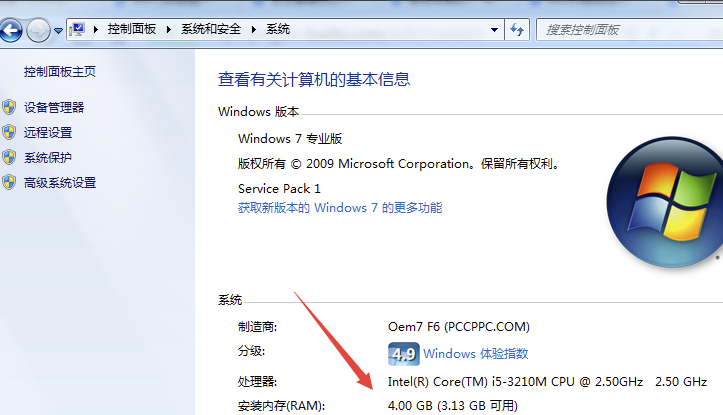
怎么看电脑内存电脑图解3
现在大家知道怎么看电脑内存大小了吧!






 立即下载
立即下载







 魔法猪一健重装系统win10
魔法猪一健重装系统win10
 装机吧重装系统win10
装机吧重装系统win10
 系统之家一键重装
系统之家一键重装
 小白重装win10
小白重装win10
 杜特门窗管家 v1.2.31 官方版 - 专业的门窗管理工具,提升您的家居安全
杜特门窗管家 v1.2.31 官方版 - 专业的门窗管理工具,提升您的家居安全 免费下载DreamPlan(房屋设计软件) v6.80,打造梦想家园
免费下载DreamPlan(房屋设计软件) v6.80,打造梦想家园 全新升级!门窗天使 v2021官方版,保护您的家居安全
全新升级!门窗天使 v2021官方版,保护您的家居安全 创想3D家居设计 v2.0.0全新升级版,打造您的梦想家居
创想3D家居设计 v2.0.0全新升级版,打造您的梦想家居 全新升级!三维家3D云设计软件v2.2.0,打造您的梦想家园!
全新升级!三维家3D云设计软件v2.2.0,打造您的梦想家园! 全新升级!Sweet Home 3D官方版v7.0.2,打造梦想家园的室内装潢设计软件
全新升级!Sweet Home 3D官方版v7.0.2,打造梦想家园的室内装潢设计软件 优化后的标题
优化后的标题 最新版躺平设
最新版躺平设 每平每屋设计
每平每屋设计 [pCon planne
[pCon planne Ehome室内设
Ehome室内设 家居设计软件
家居设计软件 微信公众号
微信公众号

 抖音号
抖音号

 联系我们
联系我们
 常见问题
常见问题



